WhatsApp es una de las plataformas de mensajería más usadas en el mundo, la cual permite publicar y ver estados, enviar mensajes de texto y de voz, hasta enviar otros contenidos audiovisuales. Además, la plataforma cuenta con herramientas para preservar la privacidad y ciberseguridad de todos los usuarios.
Cómo evitar que nadie vea nuestros chats desde WhatsApp Web: paso a paso
WhatsApp permite a los usuarios a proteger su privacidad de la plataforma sin tener la necesidad de cerrar la cesión.
-
¿Te aburre el sonido de WhatsApp?: ahora podés cambiar el tono de las notificaciones
-
Para no perder los chats: ¿cómo hacer una copia de seguridad en WhatsApp?
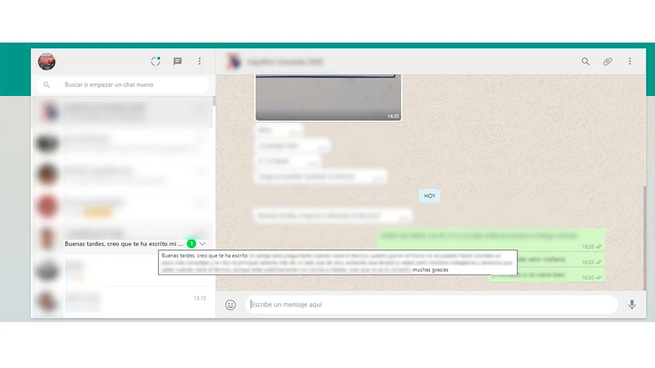
WhatsApp Web.
Una de estas herramientas está destinada para WhatsApp Web, la versión de la plataforma para ser usada desde la computadora sin tener a mano el celular. Se trata de la función que permite mantener la cuenta abierta sin que otros usuarios puedan revisar la información enviada o recibida en las conversaciones.
Cómo evitar que otras personas vean nuestras conversaciones en WhatsApp Web: paso a paso
Gracias a la opción nativa llamada "Bloqueo de pantalla" en WhatsApp Web, ahora podes mantener tu cuenta abierta sin que otros usuarios puedan revisar tus chats. Esto son los pasos para activar esta función:
- Entrar a WhatsApp Web.
- Presionar sobre el ícono de los tres puntos en la esquina superior derecha.
- Seleccionar "Configuraciones" del menú desplegable.
- Ingresar a la sección "Privacidad".
- Activar la opción "Bloqueo de pantalla" marcando el recuadro correspondiente.
- Crear una contraseña con entre 6 y 128 caracteres y haz clic en "Ok".
- Elegir el tiempo de bloqueo por inactividad: pueden se de un minuto, 15 minutos o una hora.
- Listo, ahora podes dejar abierta tu cuenta sin preocuparte por la privacidad.
Aunque establecerás una contraseña, esta opción es menos tediosa que tener que escanear el código QR cada vez que utilizas WhatsApp Web.
Cómo activar Meta AI en WhatsApp, la nueva inteligencia artificial de la aplicación
Hace unos meses llegó una nueva actualización para WhatsApp, la cuál incluye la integración de Meta AI, la inteligencia artificial diseñada por la empresa de Mark Zuckerberg. Si bien la herramienta fue diseñada para ser una aplicación independiente, se va a sumar a todas las redes sociales que integran la compañía, tales como Facebook o Instagram.
¿De qué se trata Meta AI?
La inteligencia artificial de Meta funciona como ChatGPT, poniéndose como su competidor directo a la plataforma de OpenAI. Ofrecerá la posibilidad de usarla para generar stickers, imágenes, buscar información y formular preguntas.
La novedad radica en la identificación del acceso directo de Meta AI en WhatsApp Messenger. Es importante señalar que, por el momento, el punto de entrada a esta inteligencia artificial es una función presente en la versión beta.
¿Cómo activar la inteligencia artificial en WhatsApp?
- Descargar la versión 2.23.24.26 beta de WhatsApp para usuarios de Android.
- Para tener el programa de prueba, haz clic en el enlace proporcionado y luego selecciona "Convertirme en betatester": https://play.google.com/apps/testing/com.whatsapp/
- Aceptar las condiciones y espera a que comience la descarga de WhatsApp Beta.
- Abrir la aplicación, que será la misma que utilizas regularmente.
- Ver que, sobre el botón de acción flotante, encontrarás el acceso a Meta AI.
- Ten en cuenta que los chats normales no se han combinado con los basados en inteligencia artificial.
- No te preocupes si no ves esta función de inmediato, ya que se está implementando gradualmente para un grupo limitado de probadores beta.
Cómo sacar el botón de Meta AI en la aplicación
- Ingresar a la versión beta de WhatsApp para Android.
- Presionar el ícono de tu foto de perfil ubicado en la parte superior derecha.
- Buscar y selecciona la opción que dice "Chats".
- Desactivar el interruptor etiquetado como "Mostrar el botón Meta AI".
- Regresa a la interfaz principal y notarás que el acceso directo a la IA ha desaparecido.
- Si deseas habilitarlo nuevamente, simplemente activa la opción que acabas de desactivar.
- Temas
- WhatsApp Web



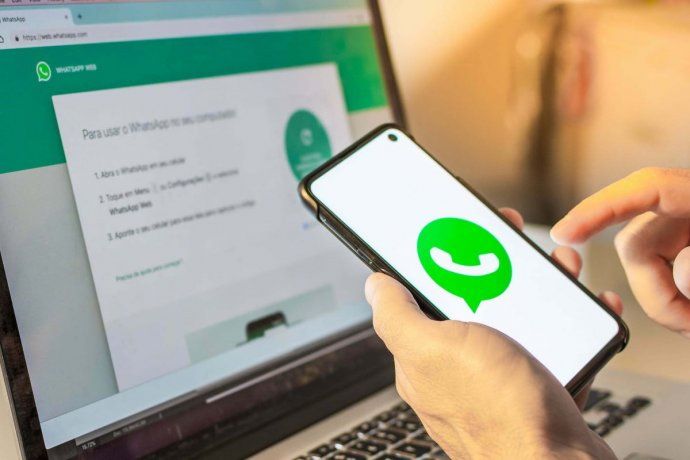












Dejá tu comentario